Pokud často přistupujete k mnoha různým vzdáleným systémům přes SSH, tento trik vám ušetří čas. Pomocí SSH můžete vytvořit alias SSH pro často přístupné systémy. Tímto způsobem si nemusíte pamatovat všechna různá uživatelská jména, názvy hostitelů, čísla ssh portů a IP adresy atd. Navíc se vyhnete nutnosti opakovaně zadávat stejné uživatelské jméno/název hostitele, ip adresu, port no, kdykoli připojíte SSH na server Linux ( s).
Vytvořit alias SSH v Linuxu
Než zjistím tento trik, obvykle se připojuji ke vzdálenému systému přes SSH některým z následujících způsobů.
Použití adresy IP:
$ ssh 192.168.225.22
Nebo pomocí čísla portu, uživatelského jména a IP adresy:
$ ssh -p 22 [email protected]
Nebo pomocí čísla portu, uživatelského jména a názvu hostitele:
$ ssh -p 22 [email protected]
Tady,
22je číslo portu,skje uživatelské jméno vzdáleného systému,192.168.225.22je IP mého vzdáleného systému,server.example.comje název hostitele vzdáleného systému.
Věřím, že většina nových uživatelů Linuxu a/nebo správců by tímto způsobem SSH do vzdáleného systému. Pokud však používáte SSH do více různých systémů a pamatujete si všechna jména hostitelů/ip adresy, uživatelská jména je trochu obtížné, pokud si je nezapíšete do papíru nebo je neuložíte do textového souboru. Bez obav! To lze snadno vyřešit vytvořením aliasu (nebo zástupce) pro připojení SSH.
Alias pro SSH příkazy můžeme vytvořit dvěma způsoby.
Metoda 1 – Použití konfiguračního souboru SSH
Toto je můj preferovaný způsob vytváření aliasů.
K vytvoření aliasu SSH můžeme použít výchozí konfigurační soubor SSH. Chcete-li tak učinit, upravte ~/.ssh/config soubor (Pokud tento soubor neexistuje, stačí jej vytvořit):
$ vi ~/.ssh/config
Přidejte všechny podrobnosti o vzdálených hostitelích, jak je uvedeno níže:
Host webserver
HostName 192.168.225.22
User sk
Host dns
HostName server.example.com
User root
Host dhcp
HostName 192.168.225.25
User ostechnix
Port 2233 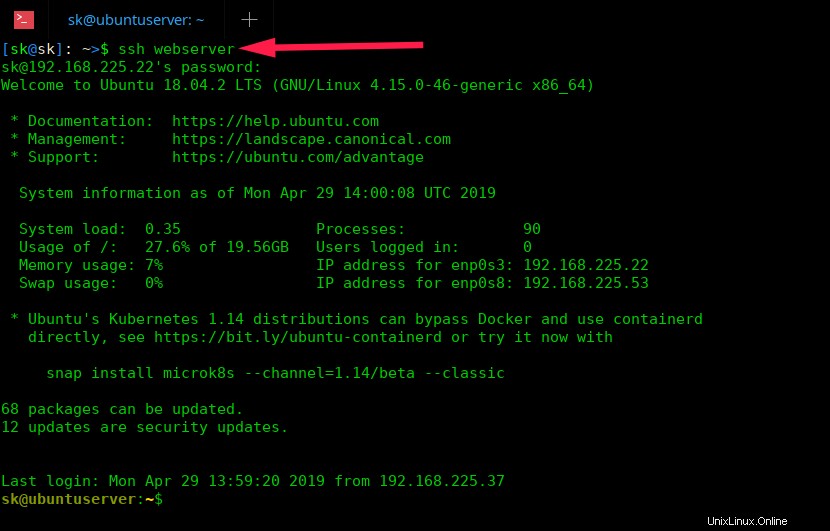
Nahraďte hodnoty Host , Hostname , User a Port se svými vlastními. Jakmile přidáte podrobnosti o všech vzdálených hostitelích, uložte a ukončete soubor.
Nyní můžete SSH do systémů pomocí příkazů:
$ ssh webserver
$ ssh dns
$ ssh dhcp
Je to jednoduché.
Podívejte se na následující snímek obrazovky.
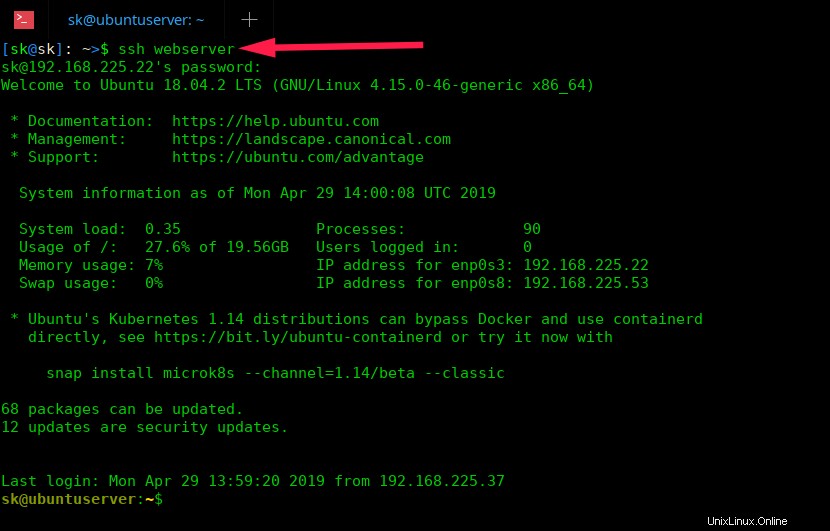
Vidět? Použil jsem pouze alias (tj. webový server ) pro přístup k mému vzdálenému systému, který má IP adresu 192.168.225.22 .
Upozorňujeme, že toto platí pouze pro aktuálního uživatele. Pokud chcete aliasy zpřístupnit všem uživatelům (v celém systému), přidejte výše uvedené řádky do /etc/ssh/ssh_config soubor.
Do konfiguračního souboru SSH můžete také přidat spoustu dalších věcí. Pokud jste například nakonfigurovali ověřování na základě klíče SSH , uveďte umístění souboru klíče SSH, jak je uvedeno níže.
Host ubuntu
HostName 192.168.225.50
User senthil
IdentityFIle ~/.ssh/id_rsa_remotesystem Ujistěte se, že jste nahradili název hostitele, uživatelské jméno a cestu k souboru klíče SSH svými vlastními.
Nyní se připojte ke vzdálenému serveru příkazem:
$ ssh ubuntu
Tímto způsobem můžete přidat libovolný počet vzdálených hostitelů, ke kterým chcete přistupovat přes SSH, a rychle k nim přistupovat pomocí jejich aliasu.
Metoda 2 – Použití aliasů Bash
Toto je rychlý a špinavý způsob, jak vytvořit aliasy SSH pro rychlejší komunikaci. Můžete použít příkaz alias aby byl tento úkol mnohem jednodušší.
Otevřete ~/.bashrc nebo ~/.bash_profile soubor:
Přidejte aliasy pro každé připojení SSH jeden po druhém, jak je uvedeno níže.
alias webserver='ssh [email protected]' alias dns='ssh [email protected]' alias dhcp='ssh [email protected] -p 2233' alias ubuntu='ssh [email protected] -i ~/.ssh/id_rsa_remotesystem'
Znovu se ujistěte, že jste nahradili hostitele, název hostitele, číslo portu a IP adresu vlastními. Uložte soubor a ukončete.
Poté aplikujte změny pomocí příkazu:
$ source ~/.bashrc
Nebo,
$ source ~/.bash_profile
V této metodě ani nemusíte používat "ssh alias-name" příkaz. Místo toho použijte pouze název aliasu, jak je uvedeno níže.
$ webserver $ dns $ dhcp $ ubuntu
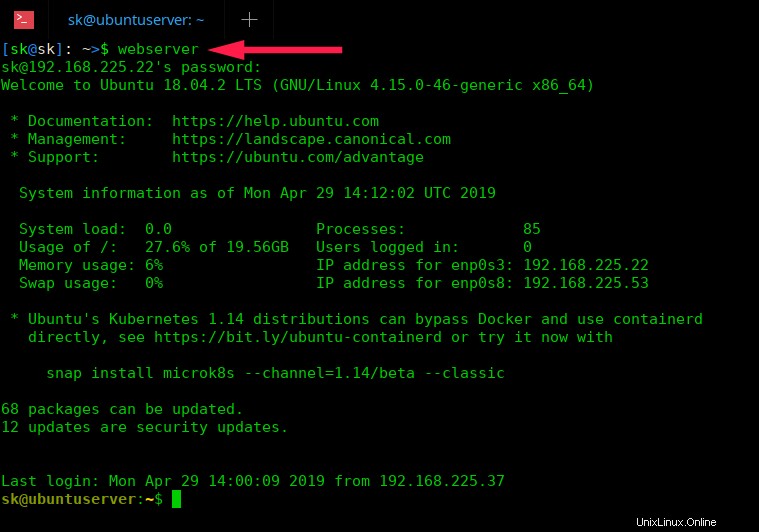
Tyto dvě metody jsou velmi jednoduché, ale užitečné a mnohem pohodlnější pro ty, kteří často používají SSH do více různých systémů. Pro rychlý přístup ke vzdáleným systémům Linux přes SSH použijte kteroukoli z výše uvedených metod.
Doporučené čtení:
- Povolení nebo odepření přístupu SSH konkrétnímu uživateli nebo skupině v systému Linux
- Jak SSH do konkrétního adresáře v systému Linux
- Jak zabránit odpojování relace SSH v systému Linux
- 4 způsoby, jak ponechat příkaz spuštěný po odhlášení z relace SSH
- SSLH – Sdílejte stejný port pro HTTPS a SSH
- Jak zjistit, zda uživatel v systému Linux používá ověřování SSH na základě hesla nebo klíče